Kõik videod, mida olete hiljuti Facebookis vaadanud, salvestatakse teie profiili jaotisesse „Videod, mida olete vaadanud”. Isegi kui olete videot vaid mõne sekundi vaadanud, lisatakse see sellesse loendisse ikkagi. Samuti saate kustutada kogu video vaatamiste ajaloo või kustutada loendist üksiku video.

Selles artiklis näitame teile, kuidas erinevates seadmetes Facebookis hiljuti vaadatud videoid vaadata.
Kuidas vaadata arvutis hiljuti vaadatud videoid Facebookis
Facebookil on kasutajatele pakkuda palju huvitavat videosisu. Teie voogu ilmub iga päev uusi videoid. Kui teile meeldib mõni video Facebookis või soovite seda hiljem uuesti vaadata, saate selle lisada oma salvestatud videotele. Mis aga juhtub, kui vaatate Facebookis videot, kuid unustate selle salvestada? Kui olete oma Facebooki voogu värskendanud, võib millegi uuesti leidmine olla tõeline väljakutse.
See ei tähenda, et vaadatud video oleks igaveseks kadunud. Kõik hiljuti (isegi viimastel kuudel) vaadatud videod salvestatakse teie Facebooki profiili jaotisesse „Videod, mida olete vaadanud”. See jaotis on väga mugav olukordades, kus te ei mäleta, kes video postitas, ja säästab palju aega, mille muidu otsimisele kulutaksite.
Kui soovite vaadata hiljuti vaadatud videoid Facebookis, tehke seda arvutis järgmiselt.
- Külastage Facebook teie eelistatud brauseris.
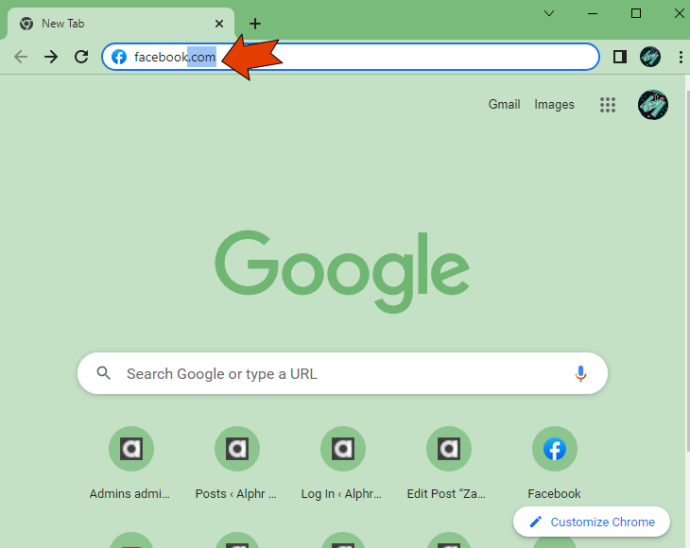
- Logige sisse oma Facebooki kontole.
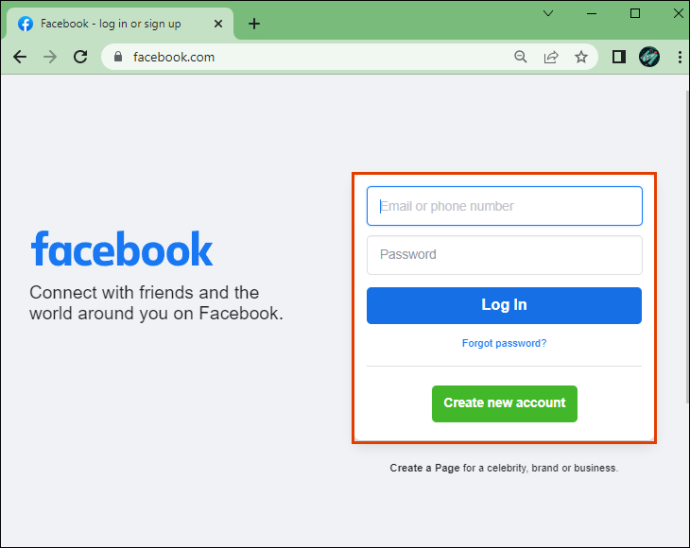
- Suunduge oma poole profiili pilti paremas ülanurgas.
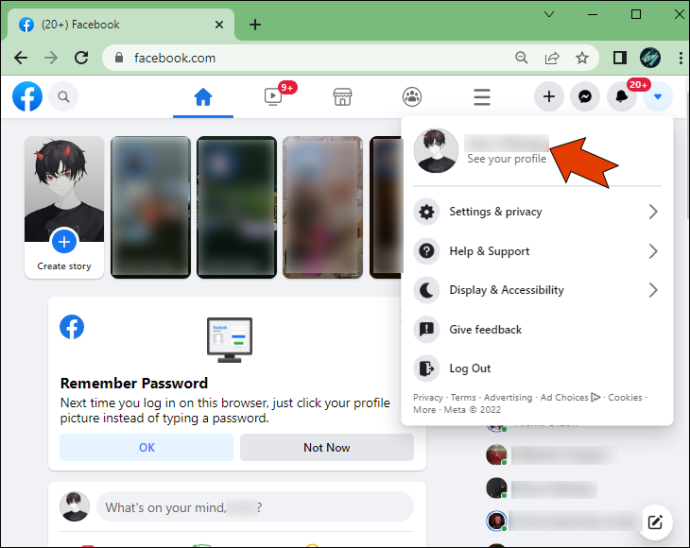
- Klõpsake nuppu kolm punkti asub all Muuda profiili nuppu.
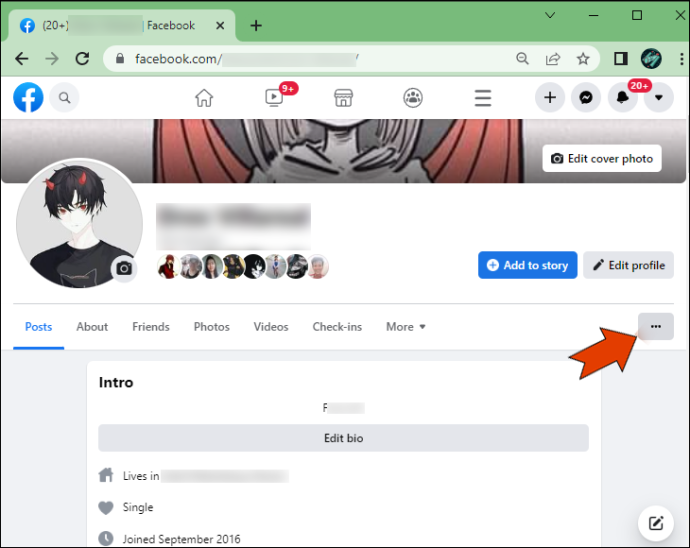
- Valige Aktiivsus Logi .
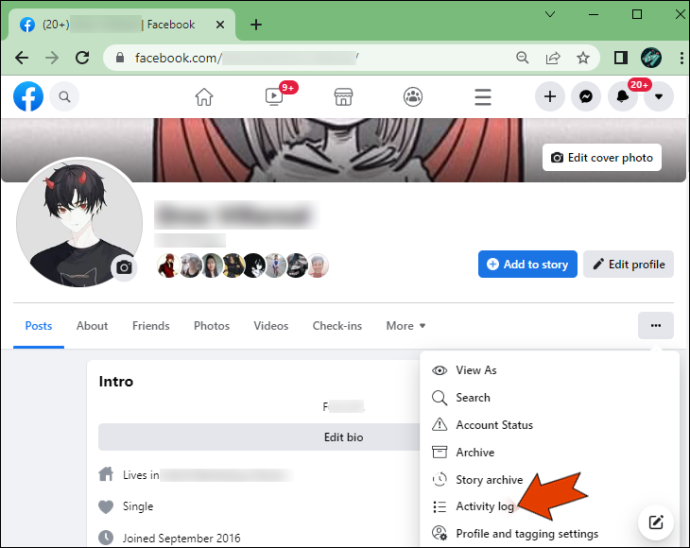
- Vali Logitud toimingud ja muu tegevus vasakul külgribal.
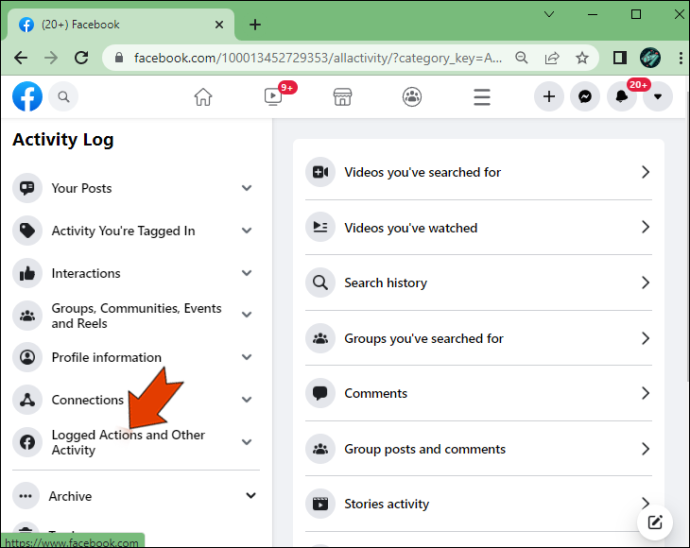
- Jätkake jaotisega Videod, mida olete vaadanud valik.
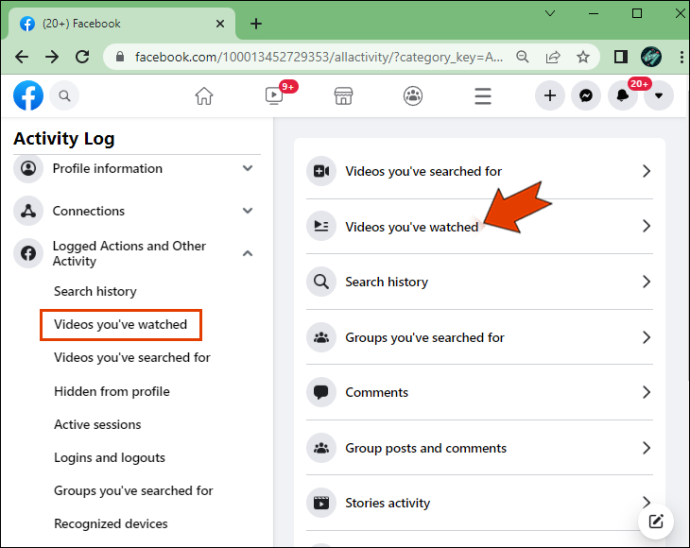
Kõik videod, mida olete hiljuti vaadanud, on loendis. Samuti näete täpselt, millal videot vaatasite.
Sellest hetkest alates on teil võimalus konkreetne video loendist kustutada. Selleks toimige järgmiselt.
- Klõpsake nuppu kolm punkti video paremal küljel
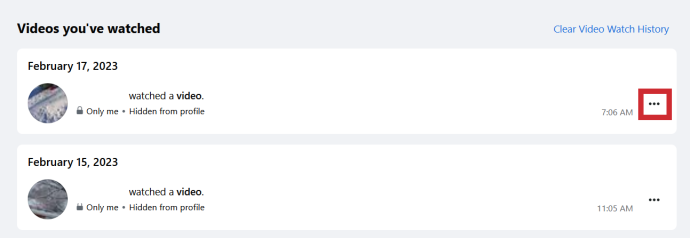
- Vali Kustuta .
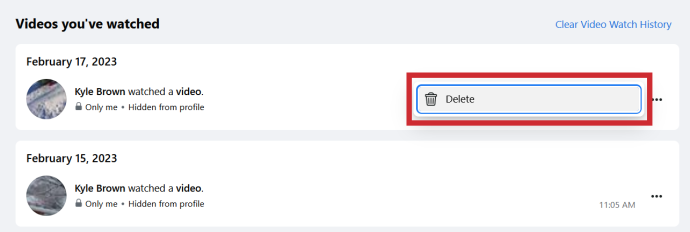
- Kustutage kogu video vaatamiste ajalugu, klõpsates ekraani paremas ülanurgas sellel valikul.
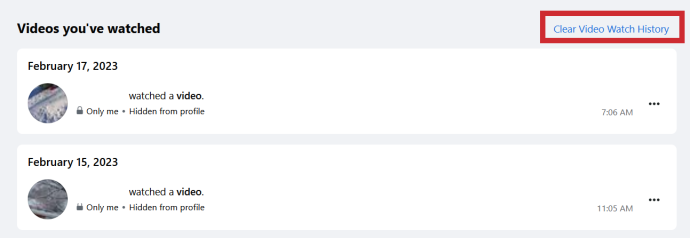
Sarnane valik 'Videod, mida olete vaadanud' Facebookis on 'Videod, mida olete otsinud', mis asub otse vasakpoolsel külgribal esimese valiku all.
Kuidas vaadata hiljuti vaadatud videoid Facebookis iOS-i seadmes
Paljud inimesed kasutavad Facebooki ainult oma mobiilseadmetes. Samuti saate vaadata oma hiljuti vaadatud videoid Facebooki mobiilirakenduses. Oma iPhone'is või iPadis saate seda teha järgmiselt.
- Avatud Facebook .

- Puudutage nuppu video ikoon ülemises menüüs.
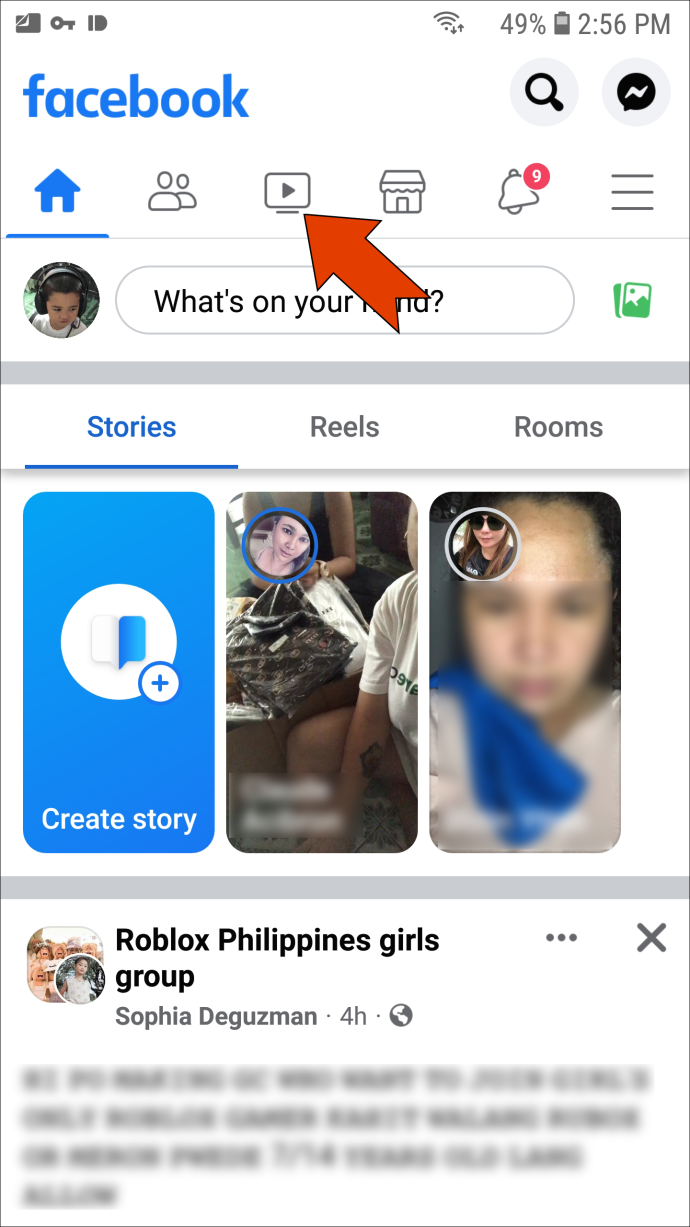
- Otsige üles Salvestatud suvand ekraani paremas ülanurgas.
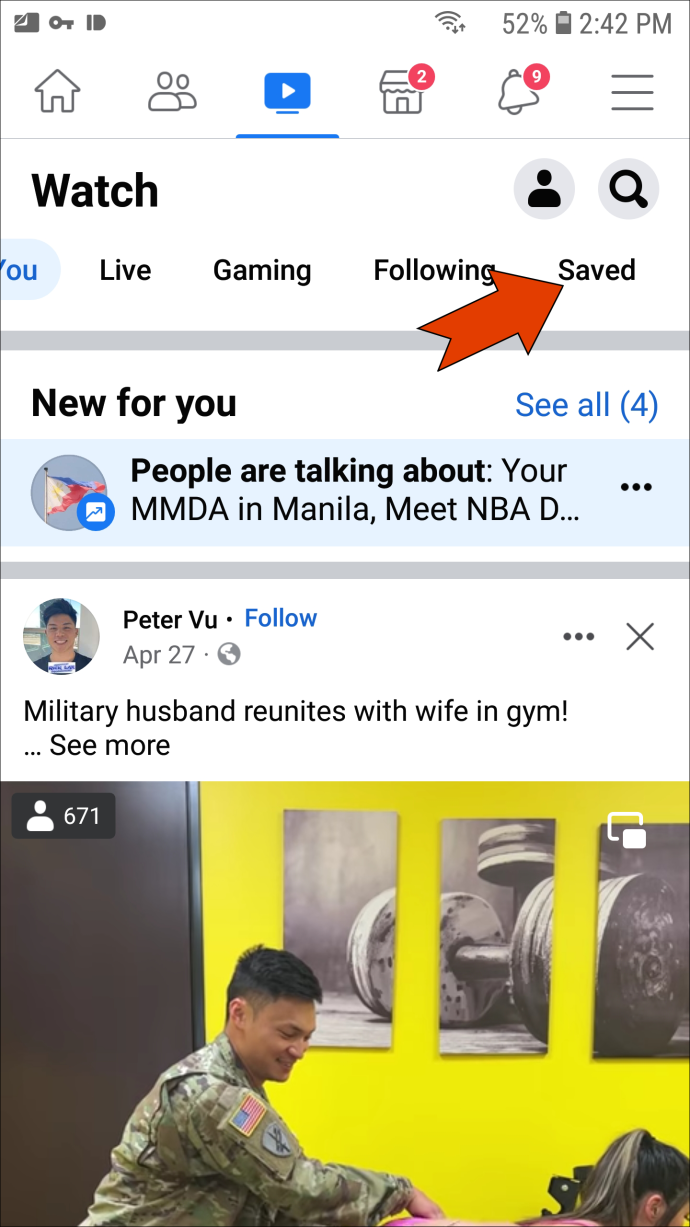
- Valige Vaata ajalugu .
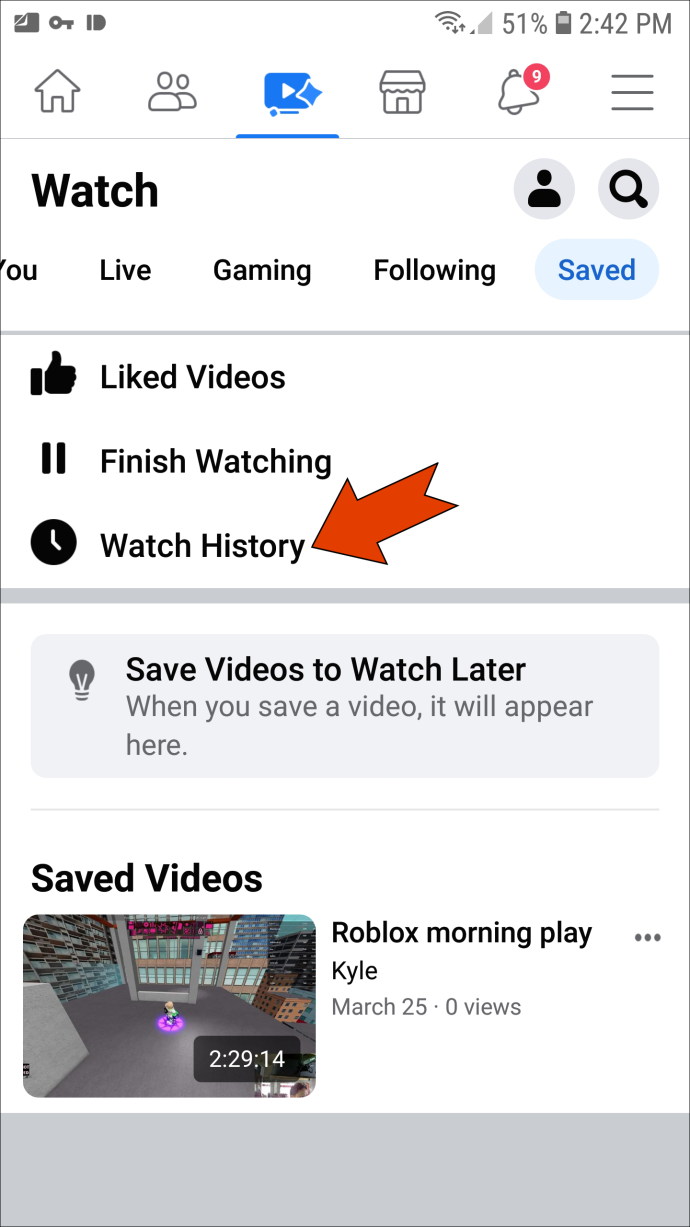
Kuidas vaadata hiljuti vaadatud videoid Facebookis Android-seadmes
Kui teil on Android-seade, saate Facebooki mobiilirakenduses hiljuti vaadatud videoid vaadata järgmiselt.
- Avatud Facebook oma Android-seadmes.

- Puudutage nuppu kolm rida paremas ülanurgas.
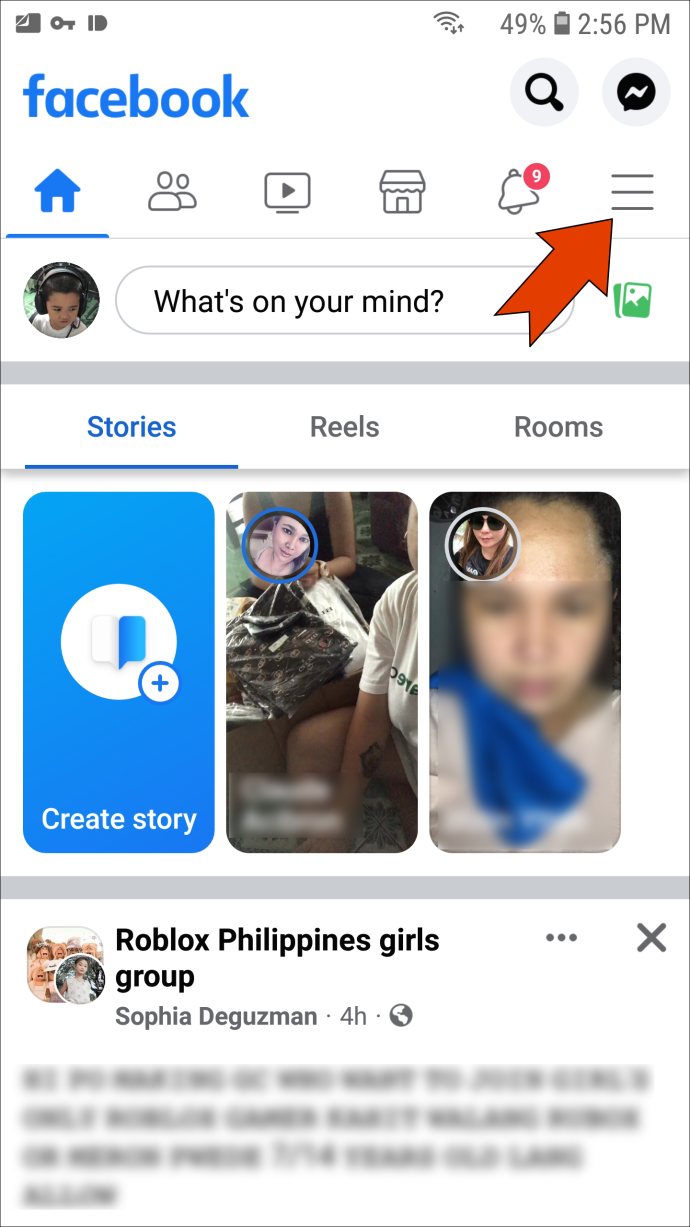
- Minge oma profiilile, puudutades nuppu sinu nimi lehe ülaosas.
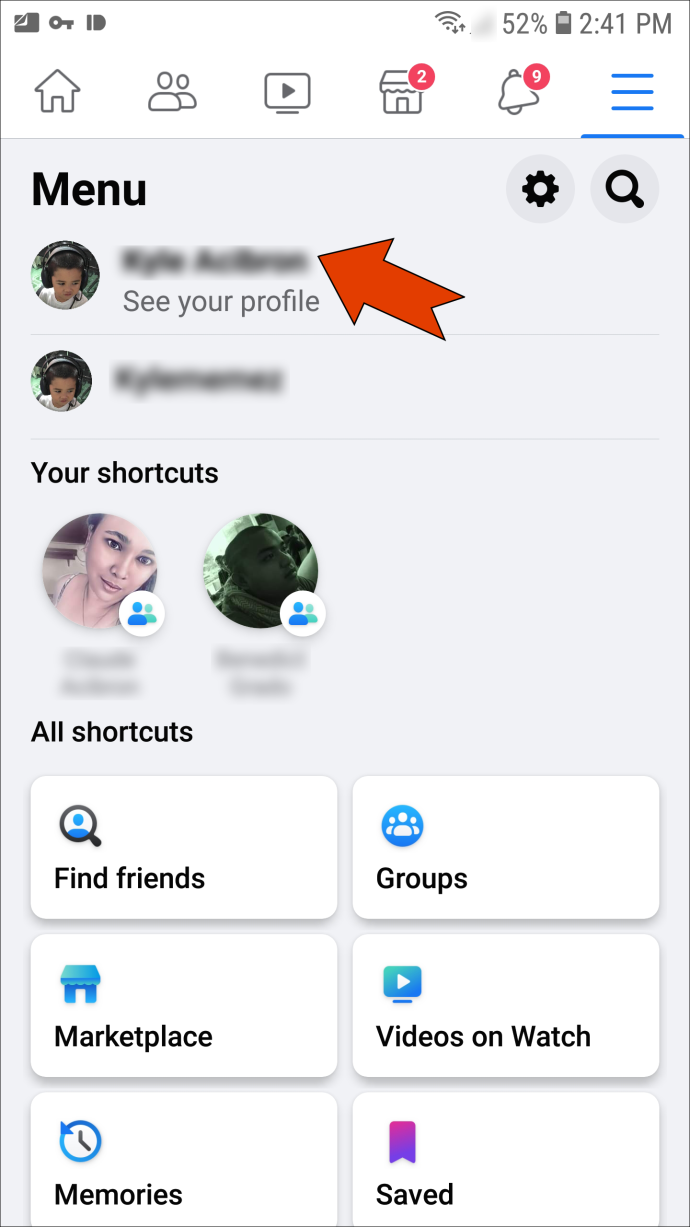
- Valige kolm punkti oma profiilipildi all.
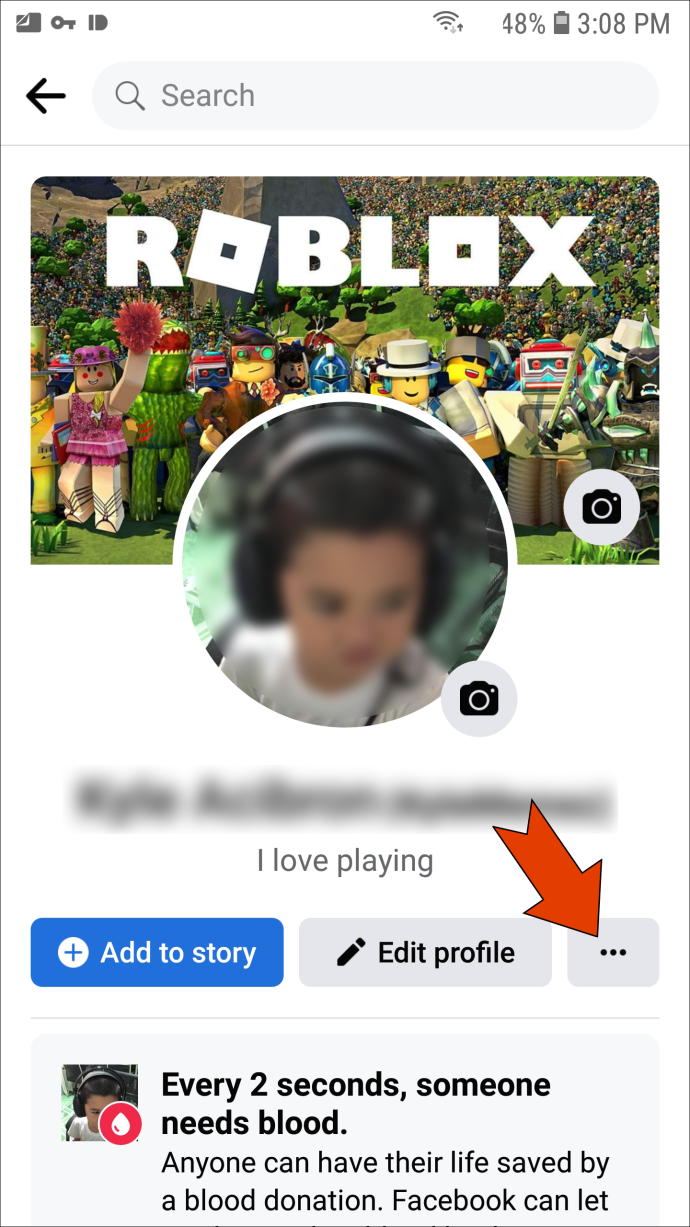
- Navigeerige Aktiivsus Logi valikute loendis.
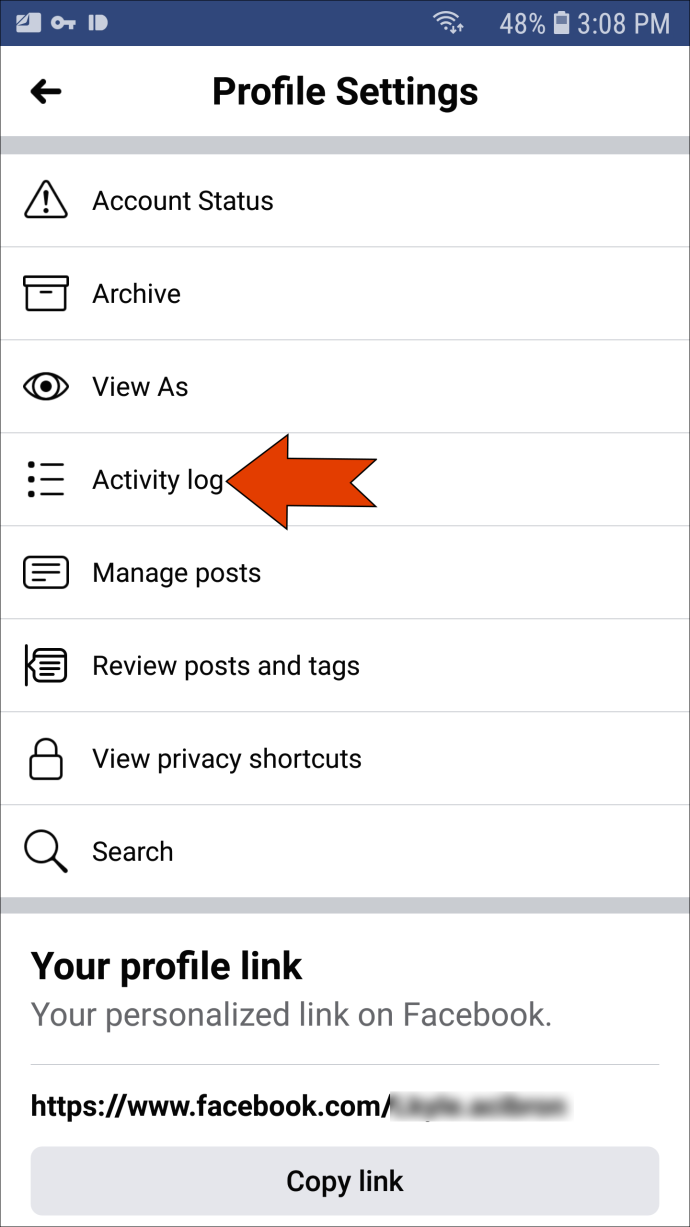
- Otsi Logitud toimingud ja muu tegevus .
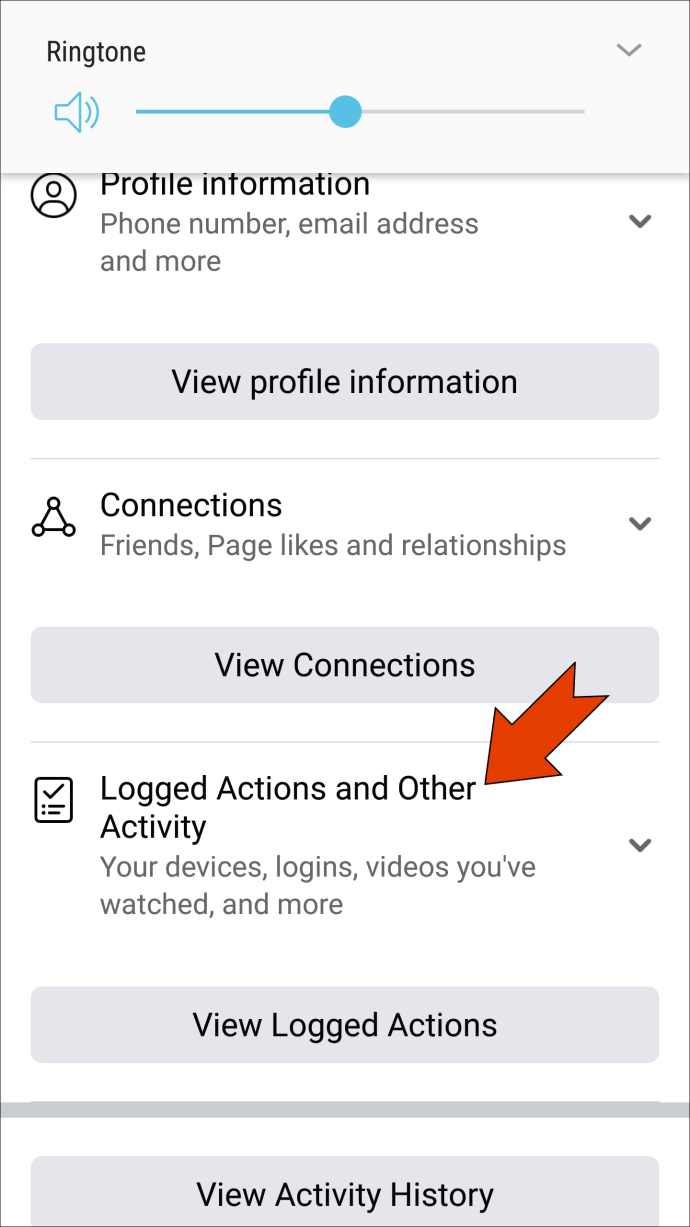
- Puudutage nuppu Kuva logitud toimingud nimekirjas.
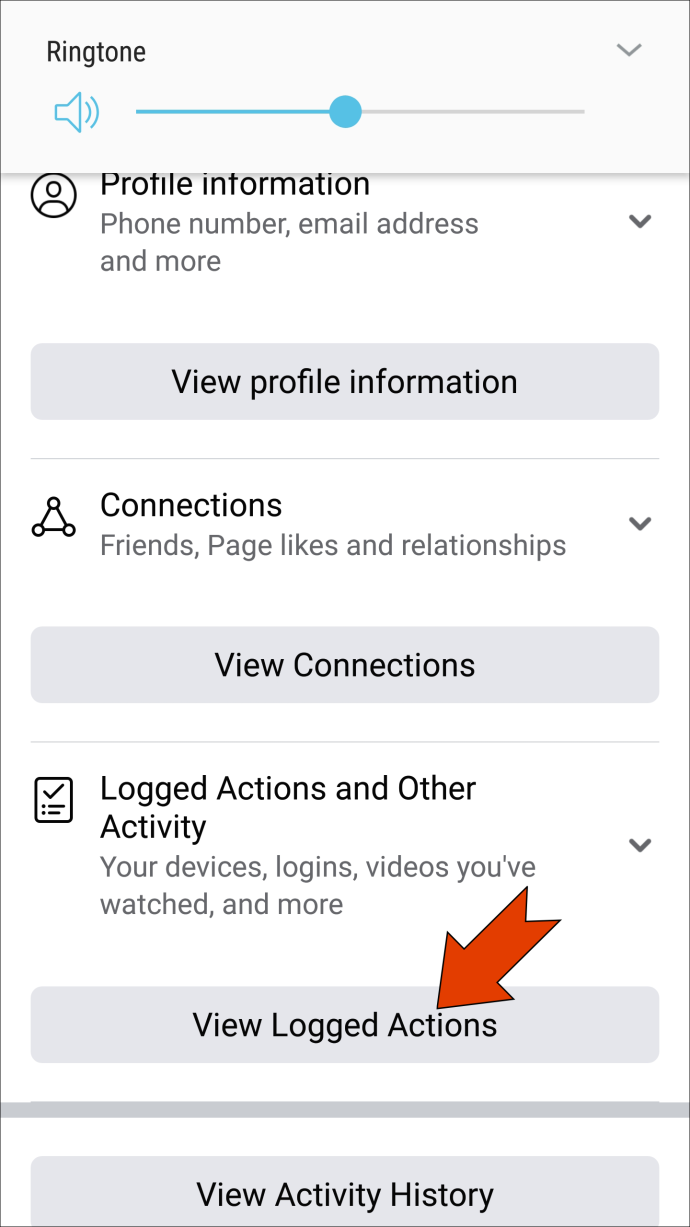
- Minema Filtrid ja siis Kategooriad .
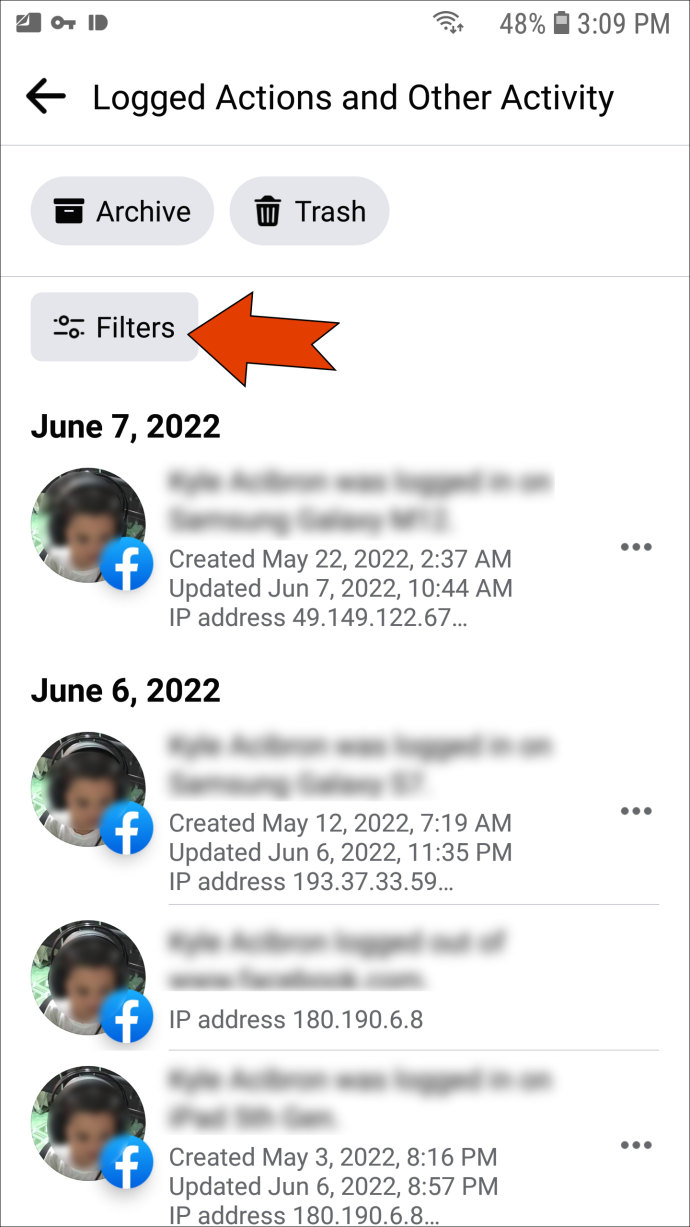
- Vali Videod, mida olete vaadanud .
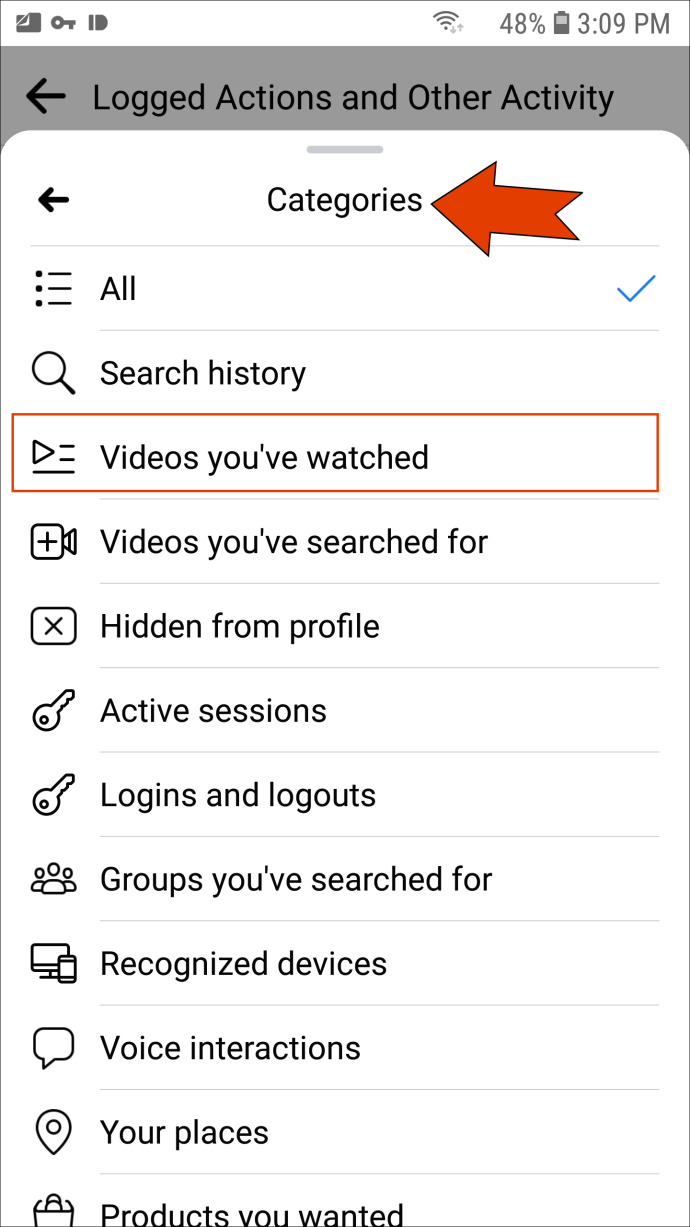
See on kõik. Minge alla, et vaadata kõiki hiljuti Facebookis vaadatud videoid.
Otsige Facebookist üles kõik oma ammu kadunud videod
Kui vaatate kunagi Facebookis naljakat või huvitavat videot ja värskendate kogemata oma voogu, ärge muretsege. See pole igaveseks kadunud. Leiate selle Facebooki jaotisest „Videod, mida olete vaadanud” või mobiilirakenduse vahekaardilt „Vaatamisajalugu”.
Kas olete kunagi proovinud leida videot, mida olete hiljuti Facebookis vaadanud? Kas teil õnnestus see leida? Millist meetodit kasutasite selleks? Jäta kommentaar allolevasse jaotisesse.
kuidas saata sõnumeid ebakõlas









